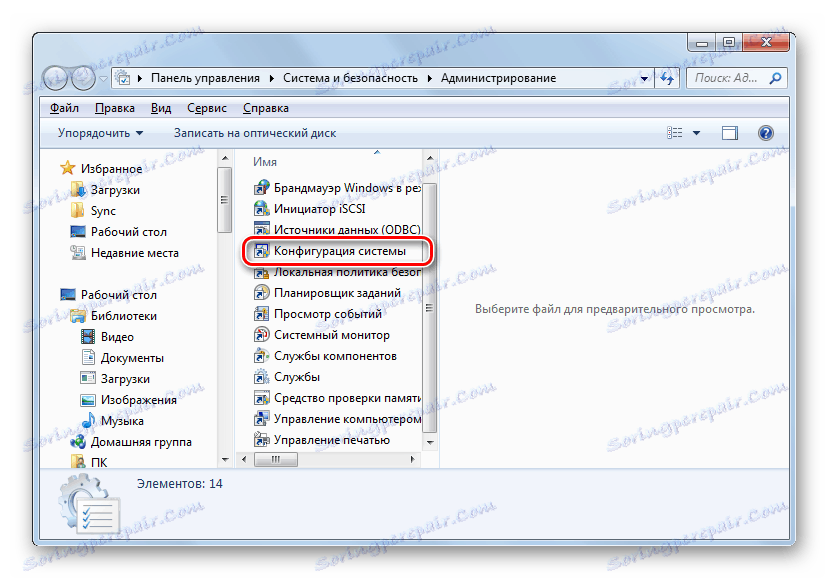Odinstaluj Windows 7 z komputera
Wcześniej czy później nadchodzi czas, kiedy użytkownik musi usunąć swój system operacyjny. Powodem tego może być to, że zaczęło się ono opóźniać lub jest moralnie przestarzałe i wymagane jest zainstalowanie nowszego systemu operacyjnego, który spełnia najnowsze trendy. Zobaczmy, jak wykorzystać różne metody usuwania Windows 7 z komputera.
Zobacz także:
Usunięcie Windows 8
Usuwanie systemu Windows 10 z laptopa
Treść
Metody usuwania
Wybór konkretnej metody usuwania zależy przede wszystkim od liczby zainstalowanych systemów operacyjnych na komputerze: jednego lub więcej. W pierwszym przypadku, aby osiągnąć cel, najlepiej jest użyć formatowania partycji, na której zainstalowany jest system. W drugim można użyć wewnętrznego narzędzia Windows o nazwie "Konfiguracja systemu", aby usunąć inny system operacyjny. Następnie przyjrzymy się, jak wyburzyć system na oba powyższe sposoby.
Metoda 1: Sformatuj partycję
Metoda formatowania za pomocą partycji jest dobra, ponieważ pozwala na usunięcie starego systemu operacyjnego bez pozostałości. Dzięki temu podczas instalowania nowego systemu operacyjnego stare błędy nie będą do niego wracać. Jednocześnie należy pamiętać, że podczas korzystania z tej metody wszystkie informacje znajdujące się w sformatowanym woluminie zostaną zniszczone, a zatem w razie potrzeby ważne pliki należy przenieść na inny nośnik.
- Usuwanie systemu Windows 7 za pomocą formatowania można wykonać za pomocą instalacyjnego dysku flash lub dysku. Ale najpierw musisz skonfigurować BIOS tak, aby pobieranie było wykonane z właściwego urządzenia. Aby to zrobić, uruchom ponownie komputer i po ponownym włączeniu, zaraz po sygnale akustycznym, przytrzymaj przycisk skoku w systemie BIOS. Różne komputery mogą się różnić (najczęściej Del lub F2 ), ale możesz zobaczyć jego nazwę u dołu ekranu po uruchomieniu systemu.
- Po otwarciu interfejsu BIOS musisz przejść do partycji, na której wybierasz urządzenie startowe. Najczęściej jako część nazwy tej sekcji występuje słowo "Rozruch" , ale możliwe są inne opcje.
- W sekcji, która się otworzy, musisz przypisać pierwszą pozycję na liście rozruchowej dysku CD-ROM lub USB, w zależności od tego, czy użyjesz dysku instalacyjnego czy pamięci flash. Po określeniu niezbędnych ustawień włóż płytę z zestawem dystrybucyjnym systemu Windows do napędu lub podłącz napęd flash USB do złącza USB. Następnie, aby opuścić BIOS i zapisać zmiany w parametrach tego oprogramowania systemowego, naciśnij klawisz F10 .
- Następnie komputer uruchomi się ponownie i uruchomi z nośnika startowego, na którym zainstalowany jest zestaw dystrybucyjny systemu Windows. Przede wszystkim otworzy się okno, w którym należy wybrać język, układ klawiatury i format czasu. Ustaw optymalne parametry dla siebie i kliknij "Dalej" .
- W następnym oknie kliknij przycisk "Zainstaluj" .
- Następnie otwiera się okno z umową licencyjną. Jeśli chcesz tylko usunąć system Windows 7 bez instalowania tego systemu operacyjnego, zapoznanie się z nim jest opcjonalne. Po prostu zaznacz pole wyboru i kliknij "Dalej" .
- W następnym oknie dwóch proponowanych opcji wybierz "Pełna instalacja" .
- Następnie otworzy się powłoka, w której musisz wybrać partycję HDD z systemem operacyjnym, który chcesz usunąć. Naprzeciwko nazwy tego woluminu musi być umieszczony parametr "System" w kolumnie "Typ" . Kliknij komunikat "Ustawienia dysku" .
- W otwartym oknie ustawień wybierz ponownie tę samą sekcję i kliknij napis "Format" .
- Otworzy się okno dialogowe, w którym zostaniesz poinformowany, że wszystkie dane, które zawiera wybrana partycja, zostaną trwale usunięte. Powinieneś potwierdzić swoje działania, klikając "OK" .
- Rozpocznie się proces formatowania. Po jego zakończeniu wybrana partycja zostanie całkowicie usunięta z informacji, w tym z zainstalowanego systemu operacyjnego. Następnie, jeśli chcesz, możesz kontynuować instalację nowego systemu operacyjnego lub zamknąć środowisko instalacyjne, jeśli Twoim celem było jedynie usunięcie systemu Windows 7.
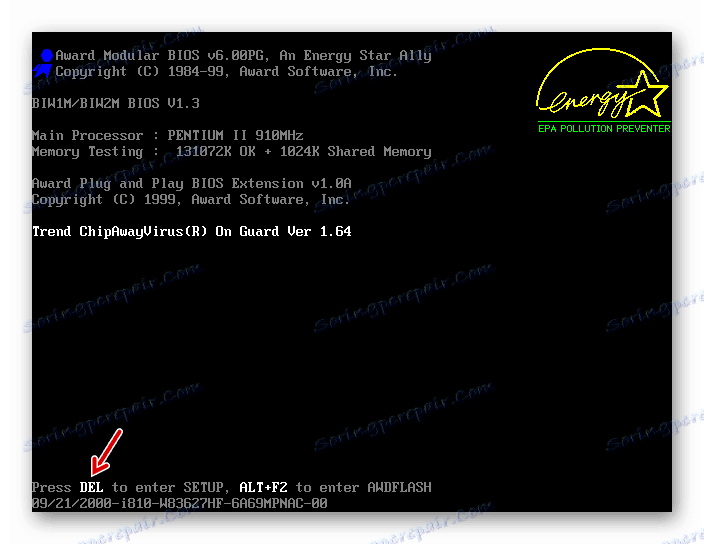

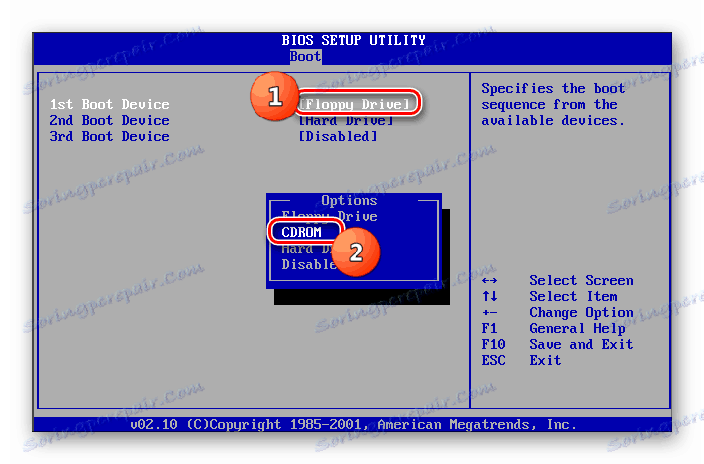
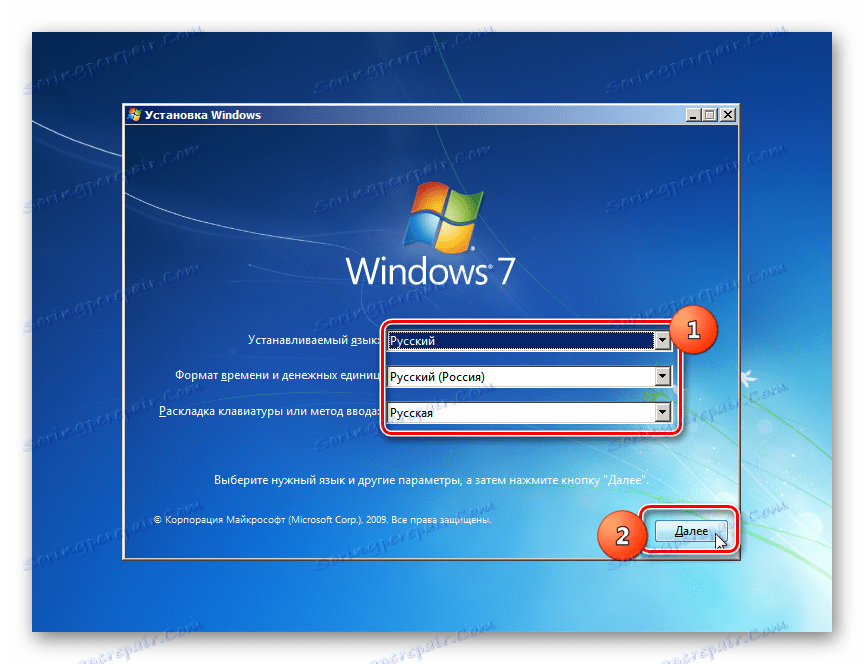
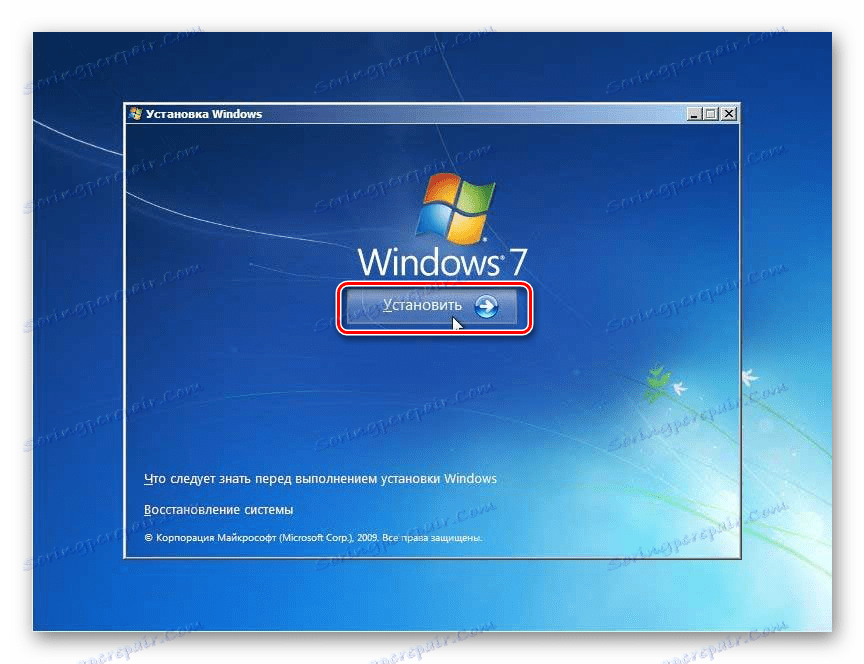

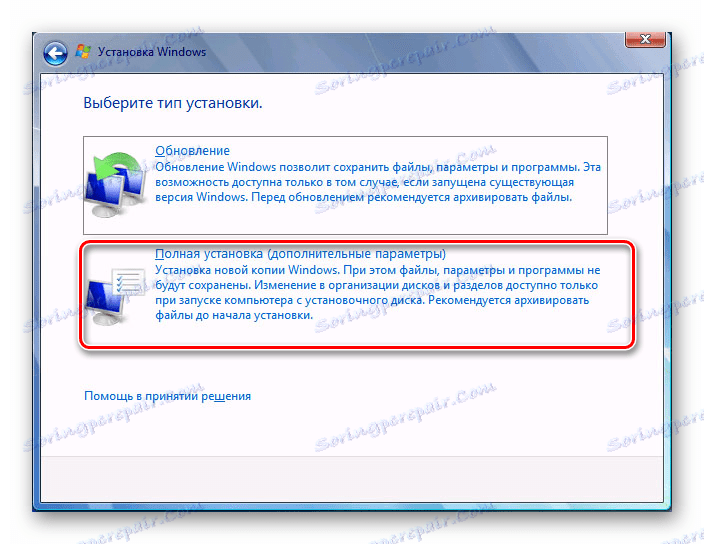
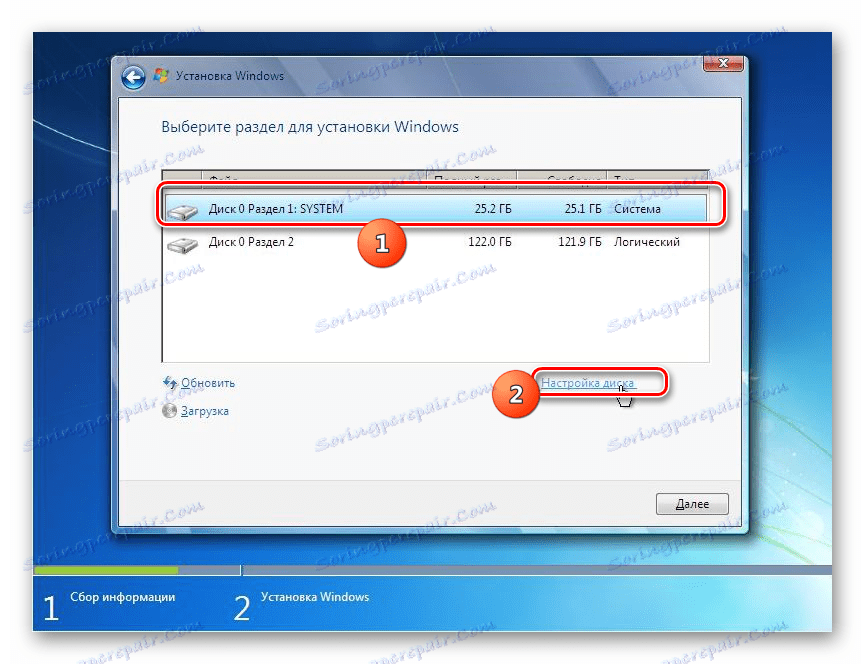
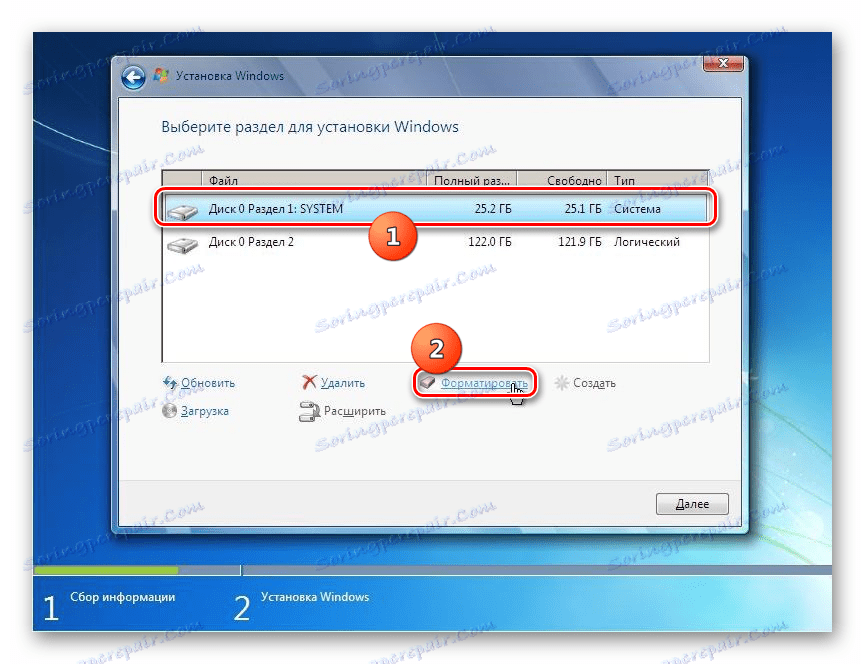
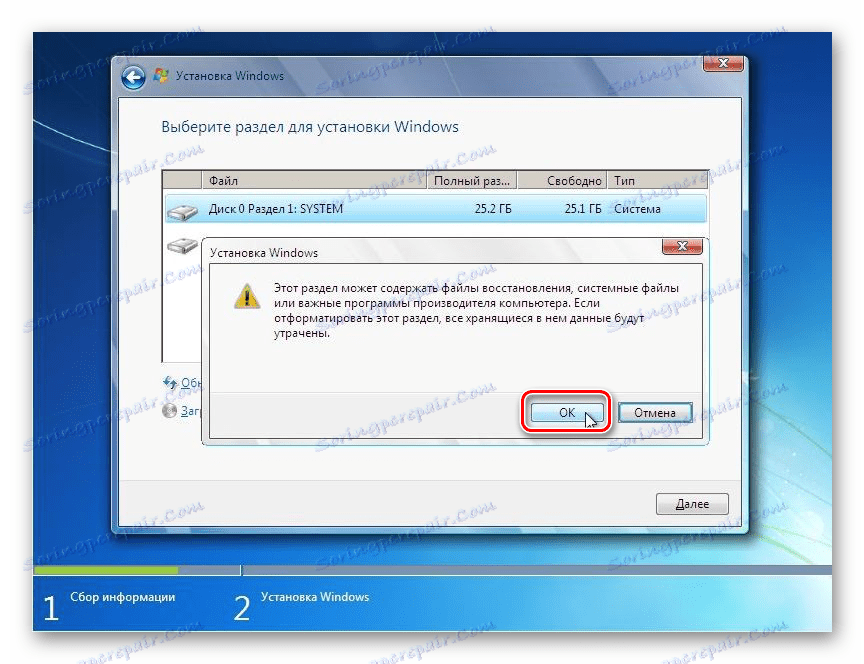
Lekcja: Formatowanie dysku systemowego w systemie Windows 7
Metoda 2: "Konfiguracja systemu"
Możesz również usunąć system Windows 7 za pomocą wbudowanego narzędzia, takiego jak "Konfiguracja systemu" . Należy jednak wziąć pod uwagę, że ta metoda jest odpowiednia tylko wtedy, gdy na komputerze zainstalowanych jest kilka systemów operacyjnych. W tym samym czasie system, który chcesz usunąć, nie powinien być obecnie aktywny. Oznacza to, że konieczne jest uruchomienie komputera z innego systemu operacyjnego, w przeciwnym razie nie będzie działać.
- Kliknij "Start" i przejdź do "Panelu sterowania" .
- Następnie przejdź do "System and Security" .
- Otwórz administrację .
- Na liście narzędzi znajdź nazwę "Konfiguracja systemu" i kliknij na nią.
![Uruchamianie Narzędzia konfiguracji systemu w Panelu sterowania w systemie Windows 7]()
Możesz także uruchomić to narzędzie w oknie Uruchom . Wpisz Win + R i wpisz polecenie w otwartym polu:
msconfigNastępnie kliknij "OK" .
- Otworzy się okno Konfiguracje systemu . Przejdź do sekcji "Pobierz" , klikając odpowiednią kartę.
- Otworzy się okno z listą zainstalowanych systemów operacyjnych na tym komputerze. Musisz wybrać system operacyjny, który chcesz usunąć, a następnie kliknąć przyciski Usuń , Zastosuj i OK . Należy zauważyć, że system, z którym obecnie pracujesz z komputerem, nie zostanie zburzony, ponieważ odpowiedni przycisk nie będzie aktywny.
- Następnie otworzy się okno dialogowe, w którym pojawi się sugestia ponownego uruchomienia systemu. Zamknij wszystkie aktywne dokumenty i aplikacje, a następnie kliknij przycisk Uruchom ponownie .
- Po ponownym uruchomieniu komputera wybrany system operacyjny zostanie z niego usunięty.
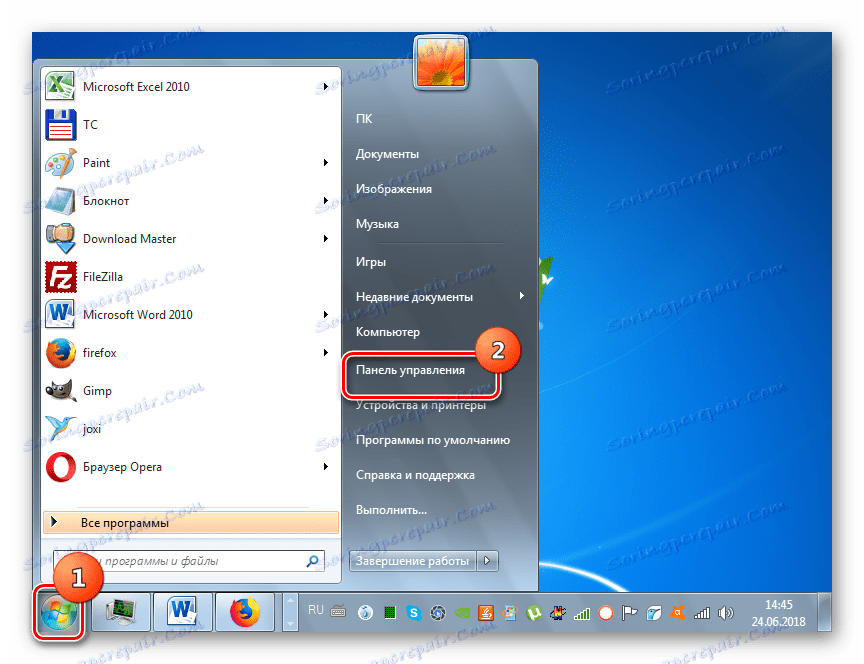

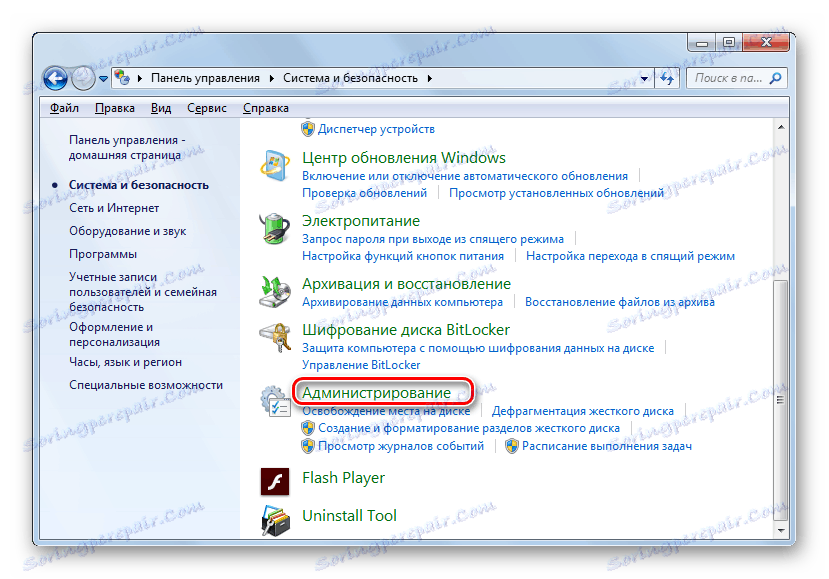
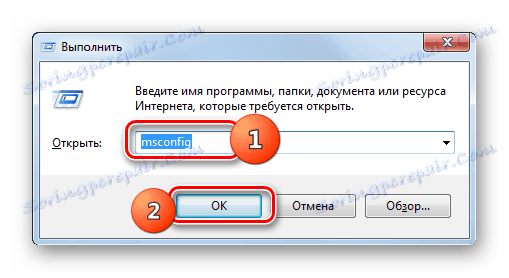
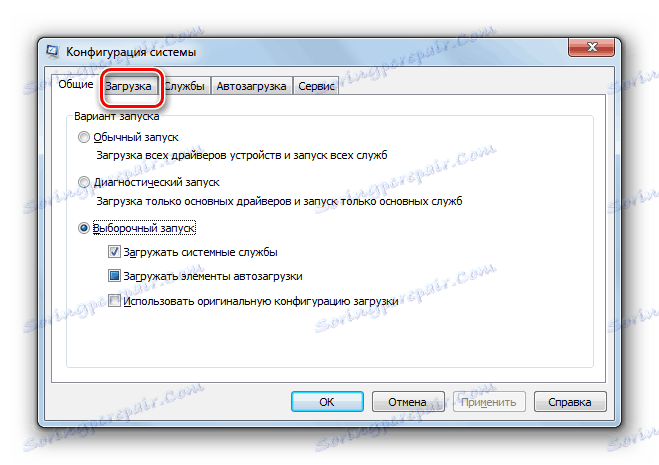
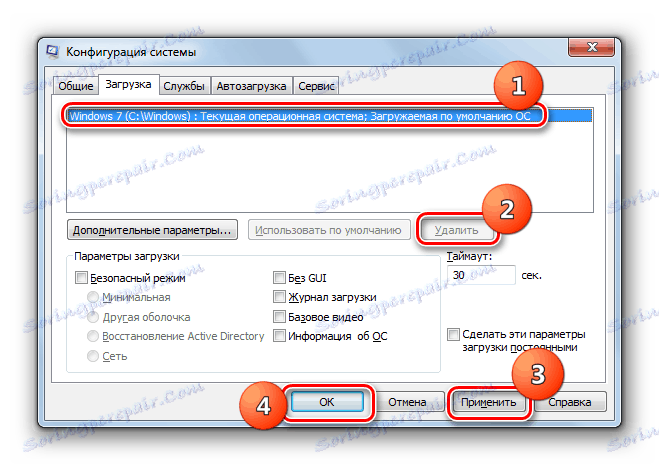

Wybór konkretnej metody usuwania systemu Windows 7 zależy przede wszystkim od tego, ile systemów operacyjnych jest zainstalowanych na komputerze. Jeśli jest tylko jeden system operacyjny, najłatwiej jest go usunąć za pomocą dysku instalacyjnego. Jeśli jest ich kilka, istnieje jeszcze prostsza wersja deinstalacji, która wymaga użycia narzędzia konfiguracji systemu.